-
 Bitcoin
Bitcoin $116400
-0.30% -
 Ethereum
Ethereum $4032
3.74% -
 XRP
XRP $3.301
-0.64% -
 Tether USDt
Tether USDt $1.000
0.00% -
 BNB
BNB $795.9
1.72% -
 Solana
Solana $177.8
1.99% -
 USDC
USDC $0.9999
0.00% -
 Dogecoin
Dogecoin $0.2318
4.69% -
 TRON
TRON $0.3381
0.13% -
 Cardano
Cardano $0.7985
1.39% -
 Stellar
Stellar $0.4497
-1.70% -
 Chainlink
Chainlink $20.45
10.27% -
 Hyperliquid
Hyperliquid $41.13
0.98% -
 Sui
Sui $3.894
3.67% -
 Bitcoin Cash
Bitcoin Cash $584.2
1.53% -
 Hedera
Hedera $0.2632
-0.05% -
 Avalanche
Avalanche $24.13
4.08% -
 Ethena USDe
Ethena USDe $1.001
0.00% -
 Litecoin
Litecoin $123.1
1.22% -
 Toncoin
Toncoin $3.320
0.27% -
 UNUS SED LEO
UNUS SED LEO $8.984
-0.05% -
 Shiba Inu
Shiba Inu $0.00001324
3.19% -
 Uniswap
Uniswap $10.89
4.77% -
 Polkadot
Polkadot $3.999
3.74% -
 Dai
Dai $1.000
0.02% -
 Cronos
Cronos $0.1629
9.56% -
 Bitget Token
Bitget Token $4.484
0.75% -
 Monero
Monero $272.0
2.44% -
 Pepe
Pepe $0.00001174
6.55% -
 Aave
Aave $290.5
3.04%
So melden Sie sich bei Trust Wallet auf einem anderen Gerät an
Um auf Ihrem Trust Wallet auf einem neuen Gerät zuzugreifen, laden Sie die offizielle App herunter und wählen Sie „Wallet wiederherstellen“ oder „Private Schlüssel importieren“, um Ihr Konto mithilfe einer Wiederherstellungsphrase oder privater Schlüssel wiederherzustellen.
Nov 01, 2024 at 04:57 am
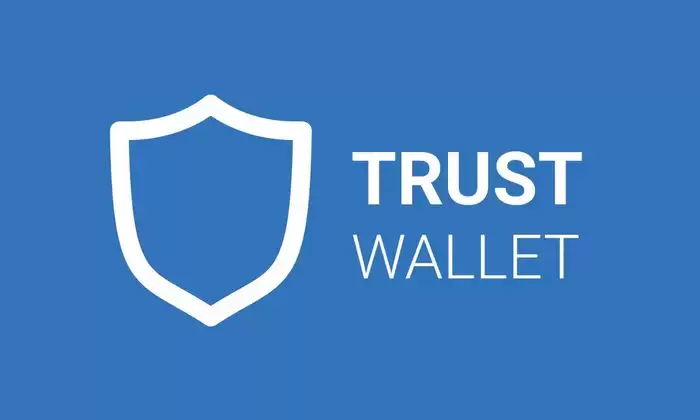
So melden Sie sich auf einem anderen Gerät bei Trust Wallet an
Trust Wallet ist ein beliebtes Kryptowährungs-Wallet, das von Millionen Menschen weltweit zum Speichern, Senden und Empfangen von Kryptowährungen verwendet wird. Wenn Sie sich auf einem neuen Gerät bei Ihrem Trust Wallet-Konto anmelden müssen, befolgen Sie diese einfachen Schritte:
1. Laden Sie die Trust Wallet-App herunter und installieren Sie sie
Laden Sie auf Ihrem neuen Gerät die Trust Wallet-App aus dem offiziellen App Store herunter und installieren Sie sie (Google Play Store für Android, App Store für iOS).
2. Wählen Sie die Wiederherstellungsmethode
Wenn Sie die Trust Wallet-App öffnen, werden Sie aufgefordert, eine Wiederherstellungsmethode auszuwählen. Wählen Sie „Wallet wiederherstellen“ oder „Private Schlüssel importieren“, um Ihr Konto aus einem vorhandenen Backup wiederherzustellen.
3. Wallet wiederherstellen (oder private Schlüssel importieren)
Zum Wiederherstellen einer Brieftasche:
- Wählen Sie „Wallet wiederherstellen“ und geben Sie Ihre Wiederherstellungsphrase ein.
- Überprüfen Sie Ihre Wiederherstellungsphrase sorgfältig und klicken Sie auf „Weiter“.
Zum Importieren privater Schlüssel:
- Wählen Sie „Private Schlüssel importieren“ und geben Sie Ihre 12-Wörter-Wiederherstellungsphrase oder die privaten Schlüssel der Wallet ein, die Sie wiederherstellen möchten.
- Klicken Sie auf „Weiter“.
4. Richten Sie Ihr Passwort ein
Erstellen Sie ein neues Passwort für Ihr Trust Wallet-Konto. Dieses Passwort wird verwendet, um Ihr Geld zu schützen und unbefugten Zugriff zu verhindern.
5. Validieren Sie Ihre Wiederherstellungsphrase
Um Ihr Backup zu validieren, werden Sie von Trust Wallet aufgefordert, die Wörter aus Ihrer Wiederherstellungsphrase auszuwählen, die in zufälliger Reihenfolge angezeigt wird. Dieser Schritt stellt sicher, dass Sie Ihr Wallet korrekt gesichert haben und es bei Bedarf wiederherstellen können.
6. Anmelden
Sobald der Wiederherstellungs-/Importvorgang abgeschlossen ist, werden Sie auf dem neuen Gerät bei Ihrem Trust Wallet-Konto angemeldet.
Zusätzliche Tipps
- Bewahren Sie Ihre Wiederherstellungsphrase sicher auf. Teilen Sie es niemals mit jemandem.
- Stellen Sie sicher, dass Sie Ihre Trust Wallet-App regelmäßig aktualisieren, um vor Sicherheitslücken geschützt zu bleiben.
- Erwägen Sie die Verwendung einer Hardware-Wallet für mehr Sicherheit.
Haftungsausschluss:info@kdj.com
Die bereitgestellten Informationen stellen keine Handelsberatung dar. kdj.com übernimmt keine Verantwortung für Investitionen, die auf der Grundlage der in diesem Artikel bereitgestellten Informationen getätigt werden. Kryptowährungen sind sehr volatil und es wird dringend empfohlen, nach gründlicher Recherche mit Vorsicht zu investieren!
Wenn Sie glauben, dass der auf dieser Website verwendete Inhalt Ihr Urheberrecht verletzt, kontaktieren Sie uns bitte umgehend (info@kdj.com) und wir werden ihn umgehend löschen.
-
 TROLL Jetzt handeln
TROLL Jetzt handeln$0.2122
28.09%
-
 TAG Jetzt handeln
TAG Jetzt handeln$0.0009257
26.55%
-
 AERO Jetzt handeln
AERO Jetzt handeln$1.1
23.25%
-
 YALA Jetzt handeln
YALA Jetzt handeln$0.4253
22.64%
-
 BIO Jetzt handeln
BIO Jetzt handeln$0.1075
20.71%
-
 MAGIC Jetzt handeln
MAGIC Jetzt handeln$0.2556
16.20%
- Hat Token Mania: Preisstaus, Kryptoauktionen und Meme -Münz -Chaos
- 2025-08-09 11:10:11
- Unterbewertete Kryptos, die auf einen Start 2025 vorbereitet sind: Magacoin, TRX und Sui führen das Rudel an
- 2025-08-09 11:10:11
- Bitcoin geht nach Harvard: Ivy League umfasst digitale Vermögenswerte
- 2025-08-09 10:50:12
- Arktische Pablo -Münze: Die Meme -Münzmünze, die vielversprechender hoher ROI in Q3 2025 verspricht
- 2025-08-09 10:50:12
- Pepe Preis, Millionärspotential und Layer Brett: Die nächste große Memmünze?
- 2025-08-09 10:30:12
- Meme -Münzen: Multiplizieren Sie Ihre Investition mit dem richtigen Hype im Jahr 2025
- 2025-08-09 10:30:12
Verwandtes Wissen

So verwalten Sie Ihr Portfolio in Exodus -Brieftasche
Aug 08,2025 at 10:07pm
Verständnis der Exodus -Brieftaschenschnittstelle Die Exodus-Brieftasche ist eine nicht kundenspezifische Kryptowährungsbrieftasche, die eine breite P...

So setzen Sie Ihr Metamast -Passwort zurück
Aug 08,2025 at 01:28pm
Verständnis des Metamask -Rücksetzprozesses Viele Benutzer verwechseln das Metamask -Passwort mit der Saatgutphrase oder dem privaten Schlüssel , dien...

So kaufen Sie Doge Münze auf Metamask
Aug 08,2025 at 03:42am
Verständnis Doge Münz- und Metamast -Kompatibilität Doge Coin (DOGE) ist eine beliebte MEME-basierte Kryptowährung, die auf einer eigenen Blockchain a...

So wechseln Sie zwischen Netzwerken in Trust Wallet
Aug 09,2025 at 11:07am
Verstehen von Netzwerkwechsel in Trust Wallet Durch das Umschalten zwischen Netzwerken in Trust Wallet können Benutzer Vermögenswerte über verschieden...

So erhalten Sie HBAR in Ihrer Exodus -Brieftasche
Aug 08,2025 at 11:28pm
Verständnis von HBAR und dem Hedera Network Die HBAR -Kryptowährung ist das native Token des Hedera Hashgraph Network, einer verteilten Ledger -Techno...

So erhalten Sie HBAR in Ihrer Exodus -Brieftasche
Aug 09,2025 at 06:07am
Verständnis von HBAR und dem Hedera Network HBAR ist die native Kryptowährung des Hedera Hashgraph Network, einer verteilten Ledger -Technologie, die ...

So verwalten Sie Ihr Portfolio in Exodus -Brieftasche
Aug 08,2025 at 10:07pm
Verständnis der Exodus -Brieftaschenschnittstelle Die Exodus-Brieftasche ist eine nicht kundenspezifische Kryptowährungsbrieftasche, die eine breite P...

So setzen Sie Ihr Metamast -Passwort zurück
Aug 08,2025 at 01:28pm
Verständnis des Metamask -Rücksetzprozesses Viele Benutzer verwechseln das Metamask -Passwort mit der Saatgutphrase oder dem privaten Schlüssel , dien...

So kaufen Sie Doge Münze auf Metamask
Aug 08,2025 at 03:42am
Verständnis Doge Münz- und Metamast -Kompatibilität Doge Coin (DOGE) ist eine beliebte MEME-basierte Kryptowährung, die auf einer eigenen Blockchain a...

So wechseln Sie zwischen Netzwerken in Trust Wallet
Aug 09,2025 at 11:07am
Verstehen von Netzwerkwechsel in Trust Wallet Durch das Umschalten zwischen Netzwerken in Trust Wallet können Benutzer Vermögenswerte über verschieden...

So erhalten Sie HBAR in Ihrer Exodus -Brieftasche
Aug 08,2025 at 11:28pm
Verständnis von HBAR und dem Hedera Network Die HBAR -Kryptowährung ist das native Token des Hedera Hashgraph Network, einer verteilten Ledger -Techno...

So erhalten Sie HBAR in Ihrer Exodus -Brieftasche
Aug 09,2025 at 06:07am
Verständnis von HBAR und dem Hedera Network HBAR ist die native Kryptowährung des Hedera Hashgraph Network, einer verteilten Ledger -Technologie, die ...
Alle Artikel ansehen

























































































